時々、あなたはあなたのiPhoneがPCで更新または復元さえ失敗することに気付くかもしれません。このような場合、コンピュータに「不明なエラーが発生しました」というポップアップが表示されます。状況を悪化させるために、iOSデバイスを起動できない場合もあります。
あなたが同じような状況にあるなら、心配しないでください。このガイドでは、 エラー14を修正するための秘訣を紹介します。したがって、コンピューターに表示されるこの恐ろしいメッセージを解決するために何をすべきかを理解するために読み続けてください。
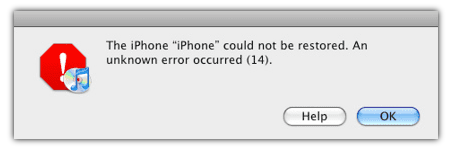
現在、エラー14は多くのiOSユーザーが経験する一般的な問題です。エラー14は、 iPhoneエラー14とも呼ばれ、iOSユーザーがデバイスを最新のiOS12に更新しようとしたときに発生します。このエラーが行うことは、更新プロセスを途中で停止することです。また、システムの復元プロセスも中断します。
iPhoneエラー14が発生する理由がわからない場合は、一般的な原因は次のとおりです。
エラー14の解決を開始する前に、常にエラー14の原因を理解することをお勧めします。このような問題に直面した場合は、次のセクションに記載されているiPhoneエラー14ソリューションを採用する必要があります。
また、読んでください。
iTunes / iPhoneエラー54を修正する方法 |11 実績のあるソリューション
iPhone / iPadエラー13またはエラーコード4013への4013の簡単なトリック
iPhoneエラー14にはいくつかの原因があるため、問題の解決に役立つ解決策があります。ほとんどのソリューションはシンプルで、簡単に実行できます。ただし、一部の方法ではデータが失われる可能性があることに注意してください。
まず、USB接続を確認します。さあどうですかね;エラー14は、iOSデバイスとPCの間に 接続がないため に発生する可能性があります。
デバイスに付属のUSBを使用していることを確認します。お持ちでない場合は、別のAppleデバイスのUSBを使用してみてください。
PC用の別のUSBポートを使用してください。デバイスを別のコンピューターに接続することもできます。
これらすべてを試してもiTunesエラー14が表示されない場合、原因はUSB接続になります。そうでない場合は、次の修正に進みます。

コンピュータに新たなスタートを与えると、エラー14を修正するなど、驚異的な効果が得られる可能性があります。再起動すると、アクティブな操作がすべて閉じられます。これにより、iOSデバイスを正常に更新または復元できるようになります。場合によっては、再起動などの単純なことでその日を救い、エラー14を完全に修正できます。
古いiTunesバージョンもあなたがiPhoneエラー14に直面している理由かもしれません。したがって、コンピュータに最新のiTunesバージョンがインストールされていることを確認してください。最新バージョンがインストールされているかどうかを確認するには、
ステップ1.あなたのPC上でiTunesを起動します。最新バージョンがあるかどうかを示すプロンプトが画面に表示されます。 [ダウンロード ]をタップし、画面のガイドを使用して更新します。

ステップ2.プロンプトが表示されない場合は、上部のメニューをタップして[ ヘルプ]を選択します。次に、[更新 の確認 ]をクリックして、更新に進みます。

まだ混乱していますか?このガイドをチェックして、あなたを救う:
iTunes & How to Update Itの最新バージョンは何ですか?[2023ヒント]iOSデバイスをiTunesにリンクする前に、低電力オプションを無効にすることが重要です。低電力オプションは、更新プロセスを妨げたり複雑にしたりする可能性があり、これによりiOSデバイスでエラー14が発生します。以下の手順に従って、デバイスの低電力オプションを無効にします。
ステップ1.iOSデバイスで、[ 設定 ]をクリックし、[ バッテリー]を選択します。
ステップ2.低電力モードがアクティブになっている場合は、緑色のボタンが表示されます。それをクリックして無効にします。
ステップ3.次に、デバイスをもう一度更新してみてください。

信じられないかもしれませんが、この問題は、ソフトウェアのクラッシュなどのソフトウェアの問題が原因である可能性があります。ハードリセットがより良い方法かもしれません。
iPhoneをハードリセットする方法は次のとおりです。

また、 ネットワーク設定をリセットする必要があります。この問題は修正される可能性があります。手順は次のとおりです。
ステップ1.iOSデバイスで、 設定 アプリをクリックして、[ 一般]を見つけます。
ステップ2.次に、[転送]または[リセットしてリセット]に進み、[ネットワーク設定のリセット]をクリックします。

次に、それで問題が解決するかどうかを確認します。データが失われる可能性があるため、iOSデータを確実にバックアップすることが不可欠であることに注意してください。
恐ろしいiPhoneエラー14を取得するためだけにデバイスを更新しようとした後、再試行した後、ファームウェアが破損していることがわかった場合は、ダウンロードしたアップグレードファームウェアを削除する必要があります。
方法は次のとおりです。
ステップ1.まず、コンピュータでiTunesを閉じます。
ステップ2.ダウンロードした .ipsw フォルダを消去します。このフォルダは、PCのOSに応じて次の場所にあります。
Mac OS X:
ウィンドウズビスタ、7、8、10:
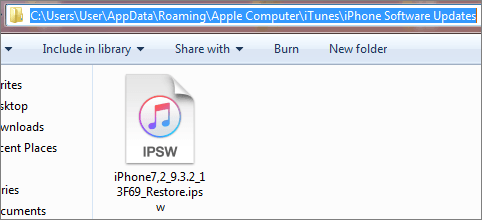
ステップ3.次に、iTunesを再起動してデバイスをアップグレードします。
一部のセキュリティソフトウェアも更新プロセスを妨げる可能性があります。したがって、電源を切って、デバイスの更新を再試行してください。問題が解決しない場合は、アンインストールして、更新と復元のプロセスを再試行してください。
さらに詳しく:
どのように修正するには アイフォン / iTunesエラー56 すぐに?[ウルトラチュートリアル]
iTunesまたはiPhoneエラー9006を修正するための4ソリューション[100%成功]
他のすべての方法でエラー14の問題を解決できない場合は、 iOSシステムリカバリを使用してみてください。これは、iOSデバイスに関連する問題を解決する信頼性の高いソフトウェアです。iOSシステムリカバリを使用すると、デバイス上の問題を通常の状態に修正できます。デバイスがDFUモードに入ることができる限り、デバイスで簡単にエラー14を実行できます。
あなたがしなければならないのは、デバイスをコンピューターに接続することだけです。デバイスの修理が必要かどうかを検出します。シンプルで明確なステップバイステップのプロセスでは、iOSデバイスを通常の状態に修正する方法を示します。
さらに、iOSシステム回復ツールは安全で、すべてのiOSデバイスで動作します。それを修正した後、あなたはデータの損失なしであなたのすべてのデータが適切に整理されているのを見つけるでしょう。
iOSシステムリカバリの主な機能:
iTunesのエラー14を便利に修正するにはどうすればよいですか?手順は次のとおりです。
01月iOSシステムリカバリをインストールして起動し、USBを使用してiPhoneをコンピューターにリンクします。[ その他のツール ]をクリックし、プライマリインターフェイスで [iOSシステムリカバリ ]を選択します。これにより、[ iPhoneのシステム回復 ]タブが表示されます。

02月[ スタート ]ボタンをタップして、iTunesエラー14の解決を開始します。この強力なソフトウェアは、デバイスの特定の問題を検出し、効果的に解決できます。

03月[ 質問 ]タブをタップし、ガイドラインに従ってデバイスをDFUまたはリカバリモードに設定します。をタップします 修理 iPhoneファームウェアをダウンロードするボタン。

04月ダウンロード後、iOSシステムリカバリはデバイスを修正し、通常の状態に戻します。
最後の方法を除いて、他のすべては試用方法であり、iPhoneのエラー14を解決するのに完全に効果的であることが保証されていません。iOSデバイスに悪影響を及ぼしたり、データの損失を引き起こしたりする可能性があります。したがって、重要なデータを危険にさらす可能性のあるこれらの保証されていない方法を使用するのではなく、データ保護とエラーのない機能を保証する方法を使用することをお勧めします。 iOSのシステム回復 は、iOSデバイスでエラー14を修正するために使用する最良かつ最も理想的な方法です。
関連記事:
簡単にiPhone上のメッセンジャーで削除されたメッセージを取得する方法?
すぐにiPhoneでタッチIDが機能しない問題を修正するにはどうすればよいですか?(信じられないほどシンプル)
iPhone 14/13/12/11 / Xs Max / XR / X / 8などのSIMカードの連絡先とSMSの回復。
バックアップの有無にかかわらず壊れたiPhoneからデータを回復する方法?